删除电脑搜索框中的历史记录 Win10搜索框怎么清除搜索历史
更新时间:2024-03-22 09:57:02作者:xiaoliu
在使用电脑时,我们经常会在搜索框中输入各种关键词来查找需要的信息,随着时间的推移,搜索框中的历史记录可能会积累成为一堆杂乱的信息,不仅影响我们的搜索效率,还可能泄露个人隐私。针对这个问题,Win10系统提供了清除搜索历史的功能,帮助用户轻松删除不需要的记录,保护个人隐私安全。
方法如下:
1.同时按下键盘的win+e键,如下图所示
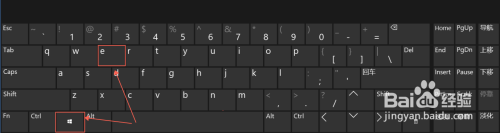
2.在打开的此电脑界面,点击右侧“此电脑”。然后点击右上角的搜索框,上面菜单会出现搜索,点击”搜索“,如下图所示
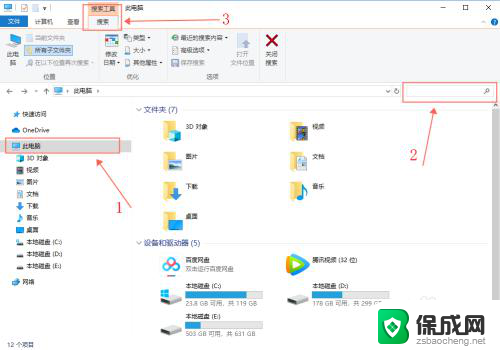
3.在“搜索”下面,选择“最近的搜索内容”,选择“清除搜索历史记录”即可把文件搜索记录删除,如下图所示
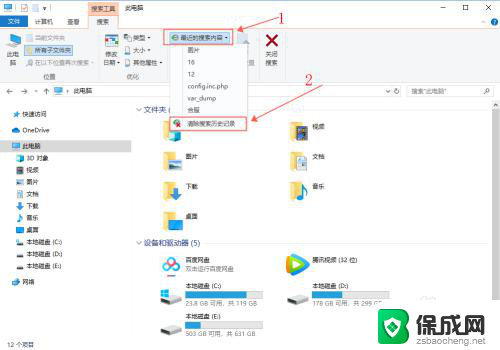
以上就是删除电脑搜索框中的历史记录的全部内容,如果还有不清楚的用户,可以参考一下小编的步骤进行操作,希望能对大家有所帮助。
删除电脑搜索框中的历史记录 Win10搜索框怎么清除搜索历史相关教程
-
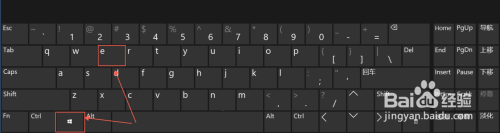 c盘搜索记录怎么删除 win10怎么清除文件搜索的搜索历史
c盘搜索记录怎么删除 win10怎么清除文件搜索的搜索历史2023-12-09
-
 windows搜索框在哪里 Win10搜索框打不开怎么解决
windows搜索框在哪里 Win10搜索框打不开怎么解决2024-05-07
-
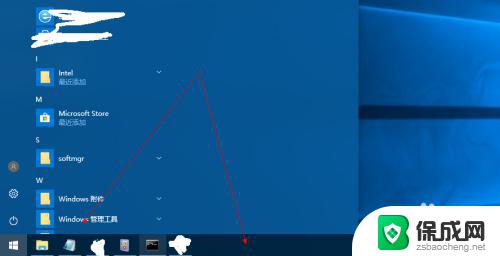 win10开始里面的搜索在哪里 win10搜索框怎么打开/关闭
win10开始里面的搜索在哪里 win10搜索框怎么打开/关闭2023-10-05
-
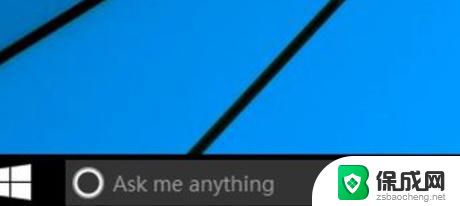 怎么关掉任务栏的搜索 win10任务栏搜索框关闭方法
怎么关掉任务栏的搜索 win10任务栏搜索框关闭方法2024-05-03
-
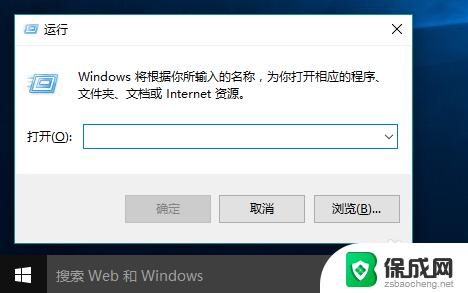 电脑运行命令记录删除 怎样在Win10中删除运行历史记录
电脑运行命令记录删除 怎样在Win10中删除运行历史记录2023-11-05
-
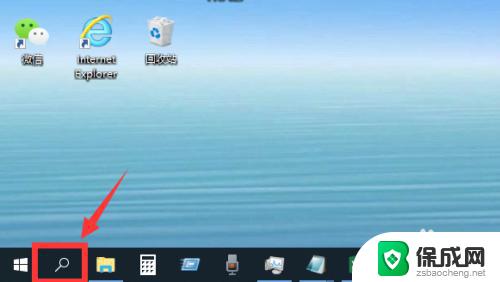 win10系统搜索在哪里 如何打开win10搜索框
win10系统搜索在哪里 如何打开win10搜索框2023-10-26
- windows10专业版搜索在哪里 win10搜索框打不开怎么办
- win10打开搜索快捷键 win10搜索框快捷键快速打开
- win10无法搜索此电脑 Win10电脑搜索功能打不开怎么办
- win10怎么按日期搜索文件 Win10系统如何按日期搜索文件的步骤
- 电脑怎么样添加打印机 Win10正式版如何添加打印机驱动
- 0xc0000225 win10 修复 Windows 10 错误代码0xC0000225修复方法
- 如何关闭onedrive开机启动 Win10如何关闭OneDrive开机自启动
- 电脑音响可以连蓝牙吗 win10 台式电脑如何设置蓝牙音箱
- win10删除输入法语言 windows 10 系统删除输入法的步骤
- 任务管理器 黑屏 Win10任务管理器结束任务后黑屏解决方法
win10系统教程推荐
- 1 电脑怎么样添加打印机 Win10正式版如何添加打印机驱动
- 2 磁盘加锁怎么解除 Windows10系统磁盘加密解密设置方法
- 3 扬声器在哪打开 Windows10怎么检测扬声器问题
- 4 windows10u盘启动设置 win10电脑设置U盘启动方法
- 5 游戏系统老电脑兼容性 win10老游戏兼容性设置方法
- 6 怎么通过ip地址访问共享文件夹 win10共享文件夹访问速度慢怎么办
- 7 win10自带杀毒软件如何打开 win10自带杀毒软件如何使用
- 8 闹钟怎么设置音乐铃声 win10电脑更换闹钟铃声方法
- 9 window10屏幕保护怎么设置 电脑屏幕屏保设置方法
- 10 win10打印背景颜色和图像 win10打印网页时怎样设置背景颜色和图像